Dropboxで削除・上書きしてしまったファイルを復元する方法

写真や動画、仕事のファイルなどを保存するためにクラウドの『Dropbox』を使用されている方は多いですね。無料で使用できますし、気軽にファイルをアップロードして保存しておくことができます。
でもこんな経験はありませんか?
「間違って大切な写真・ファイルを削除してしまった!」
「誤ってデータを上書きしてしまった!」
「共有していたファイルが、他の人にデータを編集されてしまった!」
自分の操作ミスでファイルを削除したり上書きしてしまうことはあると思います。しかし Dropbox ではファイルを共有できることから、共有している人がデータを編集・上書き保存してしまうということもあります。消してはいけない内容が消えてしまうなど、困ってしまった経験はないでしょうか?
実は Dropbox には、例え削除してしまってもファイルを復元する機能が付いています。また内容を上書きしてしまっても、以前保存されていた状態に戻すことも可能です。パソコンと同期している場合で、パソコン側から削除や上書き保存をしていても大丈夫です!
削除されたファイルを復元する手順
まずは誤ってファイルを削除してしまった場合の復元方法です。Dropbox のページにアクセスをしてログインをしてください。
>https://www.dropbox.com/
左メニューの下に[削除したファイル]という項目がありますので、これをクリックします。
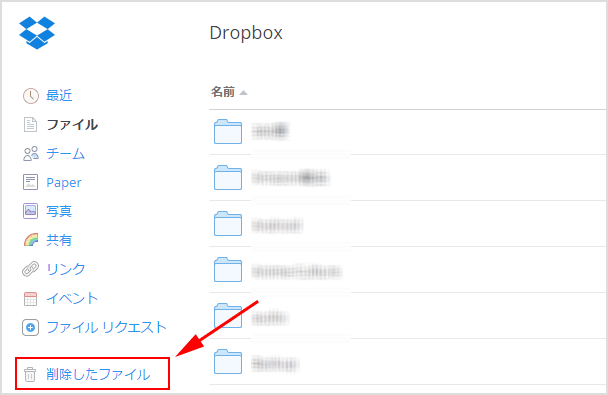
削除されたファイルは過去30日間保存されるようになっています(※それ以上前に削除したものはプロバージョンでないと復元ができません)。削除されたファイルの一覧が表示されたら復元したいファイルをクリックし、復元ボタンをクリックしてください。
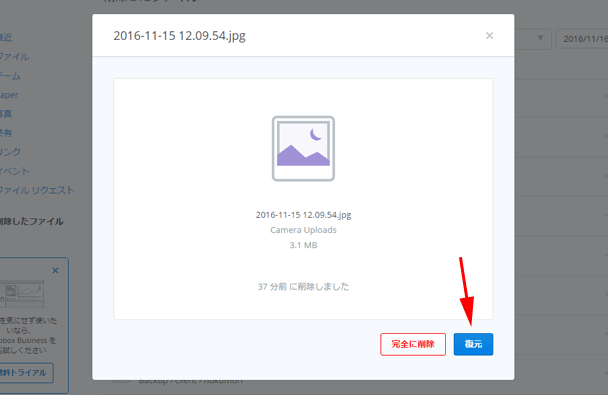
これで復元が完了しました!
上書きしてしまったファイルを前の状態に戻す手順
次は上書きしてしまったファイルを、上書き前の状態に戻す方法です。こちらも Dropbox にログインをして操作します。
前の状態に戻したいファイルをクリックで選択して、上部メニューにある[詳細]>[バージョン履歴]をクリックしてください。
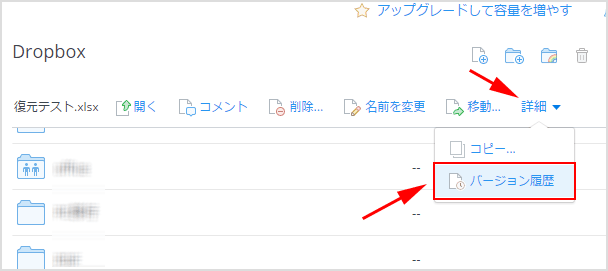
戻したいバージョンファイルの上にマウスを持っていくと、右側に復元ボタンが表示されるのでクリックしてください。
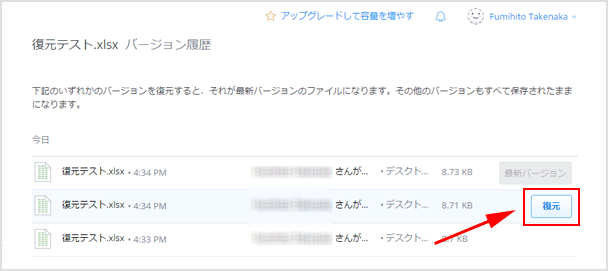
とても簡単ですね!
![生活に役立つネタを!iscle[イズクル]](https://www.iscle.com/image/toplogo.svg)


